Sut i boblogi Blwch Combo gyda data o'r Ystod a Enwir yn Excel?
Gallwch chi nodi blwch Combo (ActiveX Control) gyda data o ystod benodol trwy ychwanegu'r amrediad i mewn i briodweddau ListFillRange y blwch combo. Ond a ydych chi'n gwybod sut i boblogi blwch Combo gyda data o ystod a enwir yn Excel? Er enghraifft, rydych chi wedi enwi ystod o gelloedd yn eich taflen waith, ac yn awr, mae angen i chi nodi'r enw amrediad hwn mewn blwch Combo. Wrth ddewis enw'r amrediad mewn un blwch combo, bydd yr holl werthoedd celloedd yn yr ystod hon a enwir yn cael eu poblogi mewn blwch Combo arall yn awtomatig. Bydd yr erthygl hon yn cyflwyno dull VBA i ddatrys y broblem hon.
Poblogi blwch Combo gyda data o ystod a enwir gyda chod VBA
Poblogi blwch Combo gyda data o ystod a enwir gyda chod VBA
Gwnewch fel a ganlyn i boblogi blwch Combo gyda data o ystod a enwir yn Excel.
1. Dewiswch y penawdau cyfan (yn yr achos hwn, dewisaf A1: E1) yn eich taflen waith, ac yna teipiwch enw yn y Blwch Enw fel y dangosir isod screenshot.

2. Dewiswch ddata pob colofn ac eithrio ei bennawd, ac yna enwwch y golofn ar wahân yn y Blwch Enw. Gweler y screenshot:
Yn yr achos hwn, enwais ystod A2: A8, B2: B8, C2: C8, D2: D8 ac E2: E8 fel Dyddiad, Siop, Eitemau, Gwerthiannau a Diwrnod yr Wythnos ar wahân.
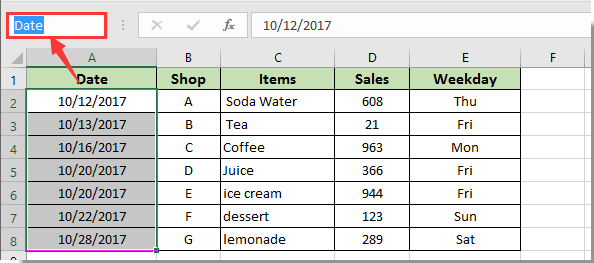
3. Yna mewnosodwch flwch Combo trwy glicio Datblygwr > Mewnosod > Blwch Combo (Rheoli ActiveX). Gweler y screenshot:

4. Ailadroddwch y cam 3 i fewnosod blwch Combo arall yn y daflen waith.

5. De-gliciwch y tab dalen, ac yna cliciwch Gweld y Cod o'r ddewislen cyd-destun. Gweler y screenshot:

6. Yn yr agoriad Microsoft Visual Basic ar gyfer Ceisiadau ffenestr, copïwch a gludwch islaw'r cod VBA i mewn i ffenestr y Cod.
Cod VBA: Poblogaeth blwch Combo gyda data o ystod a enwir
Private Sub ComboBox1_Change()
'Updated by Extendoffice 2018/1/30
Dim xRg As Range
Set xRg = Range(Me.ComboBox1.Text)
Me.ComboBox2.List = Application.WorksheetFunction.Transpose(xRg)
End Sub
Private Sub Worksheet_SelectionChange(ByVal Target As Range)
Dim xRg As Range
Set xRg = Range("Headers")
Me.ComboBox1.List = Application.WorksheetFunction.Transpose(xRg)
End SubNodyn: Yn y cod, ComboBox1 yw enw'r blwch combo y byddwch chi'n rhestru'r holl enwau amrediad y tu mewn iddo, a ComboBox2 yw enw'r blwch combo y bydd data'r ystod benodol a enwir yn cael ei boblogi y tu mewn iddo. Y "Penawdau" yw'r enw amrediad rydych chi wedi'i greu yng ngham 1.
7. Diffoddwch y Modd Dylunio trwy glicio Datblygwr > Modd Dylunio.
8. Cliciwch ar unrhyw gell yn y daflen waith i actifadu'r cod. Cliciwch y botwm saeth yn y blwch combo cyntaf, gallwch weld bod yr holl ystodau a enwir wedi'u rhestru y tu mewn. Gweler y screenshot:
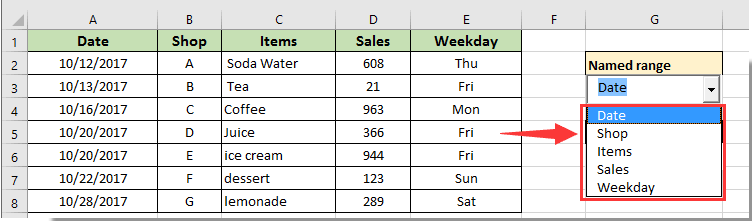
Wrth ddewis ystod a enwir yn y blwch combo cyntaf, bydd y data celloedd cyfatebol yn cael ei boblogi yn yr ail flwch combo fel y dangosir isod y screenshot:
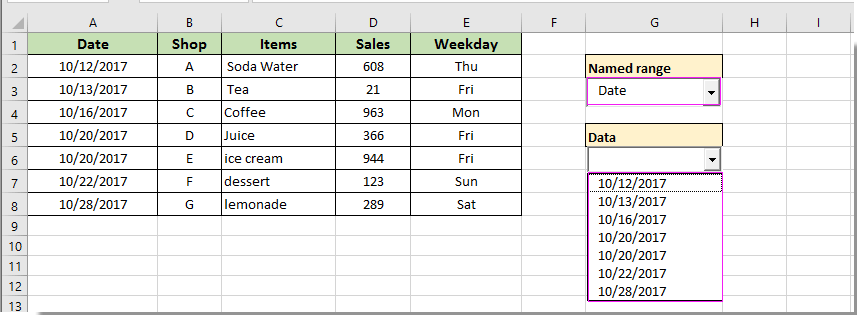
Yn hawdd creu rhestr ostwng gyda blychau gwirio yn Excel:
Mae adroddiadau Rhestr ostwng gyda Blychau Gwirio cyfleustodau Kutools ar gyfer Excel yn gallu'ch helpu chi i greu rhestr ostwng yn hawdd gyda blychau gwirio mewn ystod benodol, taflen waith gyfredol, llyfr gwaith cyfredol neu'r holl lyfrau gwaith sydd wedi'u hagor yn seiliedig ar eich anghenion.
Dadlwythwch a rhowch gynnig arni nawr! (llwybr am ddim 30 diwrnod)

Erthyglau cysylltiedig:
- Sut i gopïo gwerth Blwch Combo i gell weithredol yn Excel?
- Sut i arddangos fformat dyddiad mewn allbwn blwch combo yn Excel?
- Sut i atal neu analluogi teipio mewn blwch combo yn Excel?
- Sut i boblogi blwch combo gyda data penodol ar y Llyfr Gwaith ar agor?
- Sut i boblogi celloedd eraill wrth ddewis gwerthoedd yn rhestr ostwng Excel?
Offer Cynhyrchiant Swyddfa Gorau
Supercharge Eich Sgiliau Excel gyda Kutools ar gyfer Excel, a Phrofiad Effeithlonrwydd Fel Erioed Erioed. Kutools ar gyfer Excel Yn Cynnig Dros 300 o Nodweddion Uwch i Hybu Cynhyrchiant ac Arbed Amser. Cliciwch Yma i Gael Y Nodwedd Sydd Ei Angen Y Mwyaf...

Mae Office Tab yn dod â rhyngwyneb Tabbed i Office, ac yn Gwneud Eich Gwaith yn Haws o lawer
- Galluogi golygu a darllen tabbed yn Word, Excel, PowerPoint, Cyhoeddwr, Mynediad, Visio a Phrosiect.
- Agor a chreu dogfennau lluosog mewn tabiau newydd o'r un ffenestr, yn hytrach nag mewn ffenestri newydd.
- Yn cynyddu eich cynhyrchiant 50%, ac yn lleihau cannoedd o gliciau llygoden i chi bob dydd!
